Jak usunąć VPN z iPhone'a i iPada
Miscellanea / / August 05, 2021
Niestandardowa pamięć ROM | CyanogenMod | Aplikacje na Androida | Aktualizacja oprogramowania | MiUi | Cała pamięć ROM | Lineage OS |
Czy jesteś uzależniony od Netflix? Jednak większość znanych treści nie jest dostępna w Twoim kraju. W takim razie jestem pewien, że musisz korzystać z VPN, aby uzyskać dostęp do tych treści w swoim kraju. Ukończyłeś program lub Twoi rodzice poprosili Cię, abyś nie oglądał już Netflix. Teraz chcesz usunąć wcześniej zainstalowaną sieć VPN. W tym artykule dowiedz się, jak usunąć VPN z iPhone'a i iPada.
VPN lub wirtualna sieć prywatna umożliwia użytkownikom wysyłanie i odbieranie danych w sieciach współdzielonych lub publicznych, tak jakby ich urządzenia komputerowe były bezpośrednio podłączone do sieci prywatnej. Mówiąc prościej, po prostu maskuje Twój adres IP, co ostatecznie uniemożliwia dostawcom uzyskanie źródła adresu IP.
Spójrz też na to: Wszystkie typowe problemy związane z Disney Plus i jak to naprawić
Usuń VPN z iPhone'a i iPada
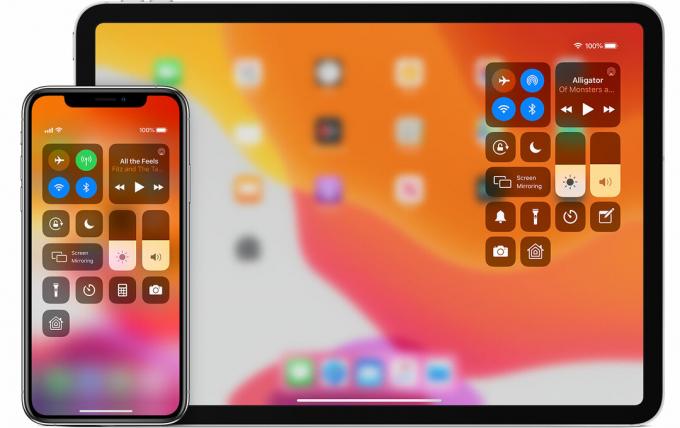
Postępuj zgodnie z poniższą prostą procedurą, aby usunąć VPN z iPhone'a i iPada:
- otwarty Ustawienia na ekranie głównym.
- Przewiń w dół i dotknij Generał etykieta.
- Przewiń w dół i dotknij VPN etykieta.
- Zobaczysz listę VPN, które masz na swoim iPhonie i iPadzie.
- Znajdź sieć VPN, którą chcesz usunąć, i dotknij (ja) przycisk.
- Stuknij w Usuń VPN przycisk na końcu strony.
- Zobaczysz potwierdzenie Okno dialogowe, po prostu dotknij Kasować ponownie przycisk.
To wszystko, pomyślnie usunąłeś VPN z iPhone'a lub iPada. Po usunięciu sieci VPN nie będzie już dostępna do użytku na iPadzie lub iPhonie.
Najważniejszą rzeczą, którą powinieneś zrobić po usunięciu VPN, jest anulowanie subskrypcji usługi VPN i zwrot kosztów, jeśli dotyczy.
Czy posiadasz iPhone'a, iPada lub Maca i potrzebujesz tego typu prostych samouczków? Następnie bądź na bieżąco Kolumna Porady i wskazówki dotyczące iPhone'a GetDroidTips.
Jeśli masz jakiekolwiek pytania dotyczące tego, sekcja komentarzy jest zawsze dostępna dla Ciebie.



